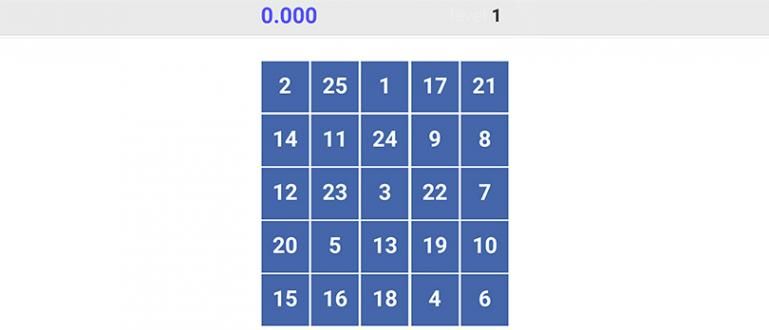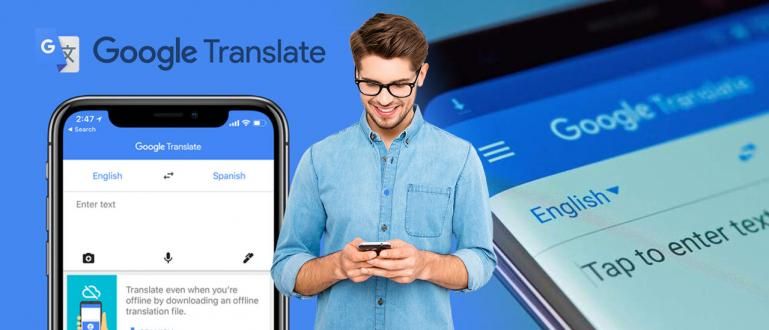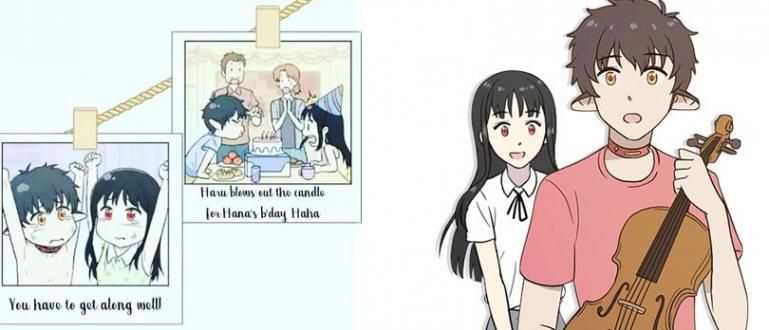Gusto mong suriin ang RAM sa iyong laptop ngunit nalilito dahil nawala ang kahon? Relax, may ilang paraan ang ApkVenue para suriin ang laptop at PC RAM na kumpleto at madali
Ano ang una mong napapansin kapag pumipili ng laptop? Sigurado si Jaka na marami sa inyo ang labis na nag-aalala sa malaking RAM.
Ang kakayahan ng mga laptop at PC na magpatakbo ng mga programa ay lubos na naiimpluwensyahan ng laki ng RAM. Kung mas malaki ang kapasidad ng RAM, mas maraming mga programa na maaaring patakbuhin sa laptop / PC sa parehong oras.
Ang problema, ang impormasyon tungkol sa kapasidad ng RAM sa isang laptop ay hindi tulad ng VGA Card at CPU info na kadalasang nakalagay sa sticker na nakakabit sa laptop.
Ang isa sa mga pinaka-karaniwang paraan ay upang suriin ang kahon ng laptop. Well, kung wala na ang kahon, ano? paano suriin ang RAM ng laptop?
Koleksyon ng 5 Pinakamadaling Paraan para Suriin ang Laptop RAM 2020
Huwag kang mag-alala, gang. Sa artikulong ito, ipapaliwanag sa iyo ni Jaka kung paano madaling suriin ang RAM ng laptop kahit na walang impormasyong nakalista sa kahon o sa katawan ng laptop.
Maaari mo ring gamitin ang mga tip na ito upang suriin ang PC RAM, alam mo. Mausisa? kung oo, basahin mo na lang ng buo sa ibaba, gang!
1. Paano Suriin ang RAM ng Laptop sa pamamagitan ng DxDiag
Una sa lahat, sasabihin sa iyo ng ApkVenue kung paano suriin ang laptop / PC RAM sa pamamagitan ng DxDiag. Ang DxDiag ay isang diagnostic tool na kapaki-pakinabang para sa pagsubok sa functionality ng DirectX pati na rin sa pag-troubleshoot ng mga problema sa video at audio hardware.
Narito ang mga hakbang na kailangan mong gawin:
Hakbang 1: Pindutin ang pindutan Windows + R sa iyong keyboard sa parehong oras upang ilabas ang menu Takbo. Maaari ka ring mag-click sa icon Magsimula, pagkatapos ay i-type Takbo hanggang lumitaw ang isang mungkahi ng application na tinatawag na Run.
Hakbang 2: Sa Run application, i-type dxdiag, pagkatapos ay piliin OK o pindutin ang pindutan Pumasok sa keyboard.

- Hakbang 3: Bagong page na pinangalanan DirectX Diagnostic Tool lalabas. Tingnan mo sa column Alaala para tingnan ang RAM ng iyong laptop.

2. Paano Suriin ang RAM ng Laptop sa pamamagitan ng Task Manager
Bilang karagdagan sa paggana upang makontrol kung anong mga application ang tumatakbo sa iyong laptop, lumalabas iyon Task manager Maaari mo ring gamitin ito bilang isang paraan upang suriin ang RAM ng laptop, alam mo.
Hakbang 1: marami naman mga shortcut na maaari mong gamitin upang ilabas ang task manager. Maaaring dumaan sa menu Magsimula, maaari mong pindutin Ctrl + Shift + Esc sa keyboard, o sa i-right click sa taskbar pagkatapos ay piliin Task manager.
Hakbang 2: Sa sandaling magbukas ang task manager, mag-click sa tab Pagganap upang suriin ang RAM.
Hakbang 3: Maaari mong makita kung gaano karaming RAM ang iyong laptop / PC pati na rin makita kung gaano karaming RAM ang ginagamit sa pamamagitan ng pagpapatakbo ng mga programa.

3. Paano Suriin ang RAM ng Laptop sa pamamagitan ng Command Prompt
Command Prompt o madalas ding tinatawag CMD ay karaniwang isang app command line interpreter (CLI) na ginagamit upang magsagawa ng mga utos na ipinasok ng gumagamit.
Maraming mga command code na maaari mong ipasok sa CMD. Maaari mong gamitin ang mga code na ito upang i-off ang computer, suriin ang network, at kahit na suriin ang RAM, alam mo.
Kaya, paano suriin ang laptop / PC RAM gamit ang CMD? Narito ang mga hakbang:
Hakbang 1: Upang buksan ang CMD, may ilang bagay na maaari mong gawin. Maaari mong pindutin Windows + R sa keyboard, pagkatapos ay i-type CMD sa app Takbo.
Hakbang 2: Sa CMD menu, i-type ang command Info ng sistema pagkatapos ay pindutin Pumasok sa keyboard.

- Hakbang 3:Mag-scroll pababa hanggang mahanap mo Kabuuang Pisikal na Memorya. Doon mo malalaman kung gaano kalaki ang kapasidad ng RAM sa iyong laptop / PC.

4. Paano Suriin ang RAM ng Laptop sa pamamagitan ng Control Panel
Ang susunod na paraan upang suriin ang RAM ng laptop ay sa pamamagitan ng menu ng control panel. Kung pakiramdam ng control panel ay hindi na kailangang ipaliwanag ni Jaka kung para saan ang function nito.
Narito ang mga hakbang na dapat mong gawin:
Hakbang 1: Buksan ang menu ng Control Panel sa laptop sa pamamagitan ng pagbubukas ng Start, pagkatapos ay i-type ang Control Panel hanggang lumitaw ang application.
Hakbang 2: Mag-click sa System and Security menu, pagkatapos ay piliin ang System menu. Maaari mong makita ang pangunahing impormasyon mula sa iyong laptop / PC, kabilang ang kapasidad ng RAM sa pahinang iyon.

- Hakbang 2: Maaari mo ring gamitin ang shortcut sa pamamagitan ng pagpindot sa Windows key + Pause / Break sa keyboard upang buksan ang pahina ng Pangunahing Impormasyon.
5. Paano Suriin ang Laptop RAM sa pamamagitan ng Application
Paano suriin ang RAM ng isang PC / laptop, ang huling rekomendasyon ni Jaka ay gumamit ng isang third-party na application. Dito, inirerekomenda ka ng ApkVenue na gumamit ng software na tinatawag na Speccy.
Ipapakita sa iyo ng Speccy ang lahat ng impormasyon tungkol sa iyong computer nang detalyado. Simula sa processor, VGA, RAM, temperatura ng device, at marami pang iba.
Narito ang mga hakbang na dapat mong sundin:
Hakbang 1: I-download ang Speccy sa pamamagitan ng sumusunod na link, pagkatapos ay i-install ang software gaya ng dati.
Hakbang 2: Kapag na-install, buksan ang Speccy. Awtomatikong i-scan ng application na ito ang lahat ng device na naka-install sa iyong PC o laptop.

Iyan ang artikulo ni Jaka tungkol sa isang koleksyon ng mga paraan upang suriin ang laptop at PC RAM. Sana ay kapaki-pakinabang para sa iyo ang impormasyon sa itaas, gang!
Magkita-kita tayong muli sa ibang pagkakataon.
Basahin din ang mga artikulo tungkol sa Mga laptop o iba pang mga kawili-wiling artikulo mula sa Prameswara Padmanaba